გაითვალისწინეთ, რომ ყველა ბრაუზერი სრულად არ უჭერს მხარს MP4 ვიდეო ფორმატს
- Chrome არ უჭერს მხარს არცერთ MP4 ვიდეოს, რომელიც კოდირებულია h264 კოდეკით.
- თუ Firefox აჩვენებს MP4 ვიდეოებს, რომლებიც არ არის მხარდაჭერილი, ეს ან არასწორი პარამეტრების ან თქვენი ბრაუზერის შეფერხების გამოა.
- ვიდეო მხარდაჭერის პრობლემის სწრაფი გამოსწორება არის თქვენი ბრაუზერის გადატვირთვა უსაფრთხო რეჟიმში.
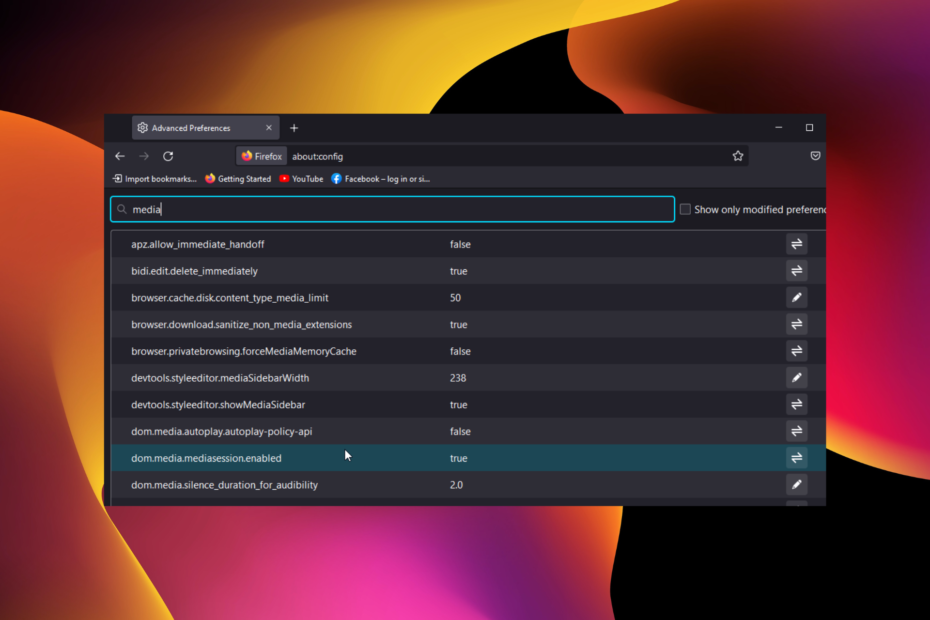
- მარტივი მიგრაცია: გამოიყენეთ ოპერის ასისტენტი გასასვლელი მონაცემების გადასატანად, როგორიცაა სანიშნეები, პაროლები და ა.შ.
- რესურსების გამოყენების ოპტიმიზაცია: თქვენი RAM მეხსიერება გამოიყენება უფრო ეფექტურად, ვიდრე სხვა ბრაუზერებში
- გაძლიერებული კონფიდენციალურობა: უფასო და შეუზღუდავი VPN ინტეგრირებული
- რეკლამის გარეშე: ჩაშენებული რეკლამის ბლოკერი აჩქარებს გვერდების ჩატვირთვას და იცავს მონაცემთა მოპოვებისგან
- მეგობრული თამაშებისთვის: Opera GX არის პირველი და საუკეთესო ბრაუზერი თამაშებისთვის
- ჩამოტვირთეთ Opera
ვიდეოს ინტეგრაცია ვებ გვერდებში მატებს ღირებულებას და მედიის არსებობას, რაც ყველაფერს მხოლოდ მოსაწყენ ტექსტებს არ აქცევს. ერთ-ერთი კარგად გამოყენებული ფორმატია MP4, რომელიც მინიმალურია უმეტეს მოწყობილობებზე.
მაგრამ ტექნოლოგიის წინსვლასთან ერთად, ზოგიერთმა ბრაუზერმა შეწყვიტა ამ ფორმატის მხარდაჭერა. ასევე, ზოგიერთი ბრაუზერი კვლავ მხარს უჭერს MP4 ფორმატს, მაგრამ პრობლემების წინაშე დგას მისი დაკვრის დროს.
ამით, დეველოპერს არ ექნება საშუალება შეამოწმოს როგორ მუშაობს ჩაშენებული ვიდეო MP4-ში. საბედნიეროდ, ამ საკითხის გადაჭრის გზები არსებობს სწორი ინფორმაციით.
ამ სახელმძღვანელოში ჩვენ გაჩვენებთ, თუ როგორ უნდა გადაწყვიტოთ, რომ ბრაუზერს არ აქვს MP4 ვიდეოების მხარდაჭერა, ისევე როგორც ჩვენ მოგვაწოდეთ შეასწორეთ ვიდეოს ცუდი ხარისხი Chrome-ზე.
MP4 მუშაობს ყველა ბრაუზერზე?
ყველა ბრაუზერს სრულად არ უჭერს მხარს MP4 ვიდეო ფორმატს. წყარო ფაილში ვიდეოს კოდირებიდან გამომდინარე, Chrome, მაგალითად, შეიძლება არ დაუკრას MP4 ვიდეოებს.
სხვა ბრაუზერები, როგორიცაა Firefox, კარგად მუშაობს MP4 ვიდეოებთან. ასე რომ, ეს დამოკიდებულია ბრაუზერზე და ვიდეოს დაშიფვრაზე.
სწრაფი რჩევა:
ერთ-ერთი ბრაუზერი, რომელიც მხარს უჭერს MP4 ფორმატს, არის Opera და შეიძლება მორგებული იყოს მისი ვრცელი დამატებების ბიბლიოთეკის გამოყენებით. ეს დანამატები საშუალებას გაძლევთ დააკონვერტიროთ MP4 ფაილები და დაუკრათ ისინი პირდაპირ ბრაუზერში.
დანამატს ჩვენი სცენარისთვის ჰქვია Media Player გაფართოება და მისი მარტივად ინსტალაცია შესაძლებელია Opera-ში ოფიციალური ოპერას დანამატების გვერდიდან. Opera-ზე გადართვა გადასცემს თქვენს ყველა შენახულ პაროლს და სხვა მონაცემებს.

ოპერა
სცადეთ Media Player გაფართოება ბრაუზერში და დაუკარით თქვენი MP4 ფაილის ფორმატი.
როგორ გამოვასწორო თქვენი ბრაუზერი არ უჭერს მხარს MP4 ვიდეოს შეცდომას?
1. თქვენს ბრაუზერს არ აქვს MP4 ვიდეოების მხარდაჭერა (Firefox)
1.1. გადატვირთეთ უსაფრთხო რეჟიმში
- გაუშვით Firefox და დააწკაპუნეთ მენიუს ღილაკი (სამი ჰორიზონტალური ხაზი) ზედა მარჯვენა კუთხეში.
- აირჩიეთ დახმარება ვარიანტი.
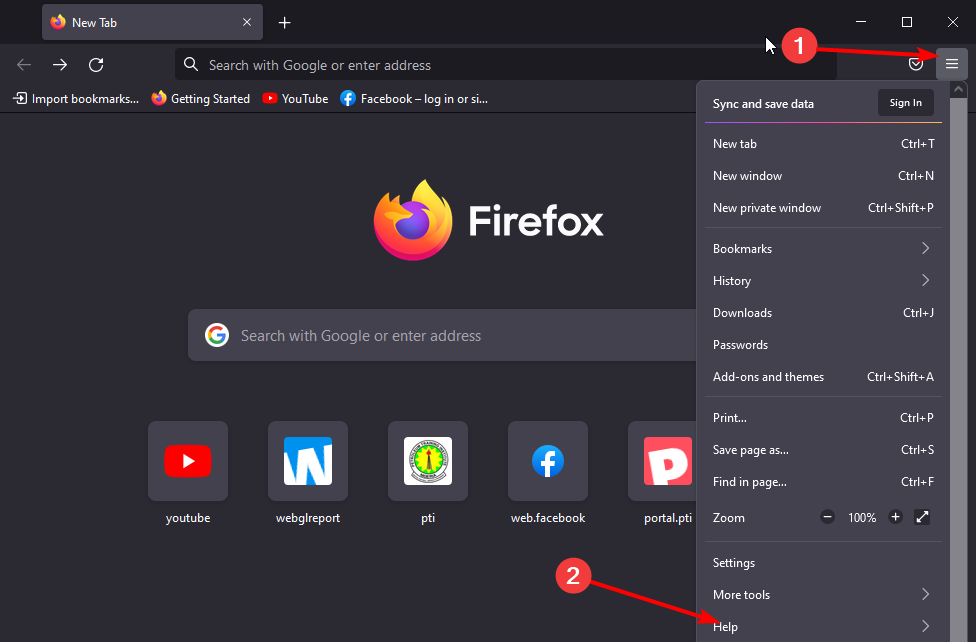
- Აირჩიე პრობლემების მოგვარების რეჟიმი… ვარიანტი.
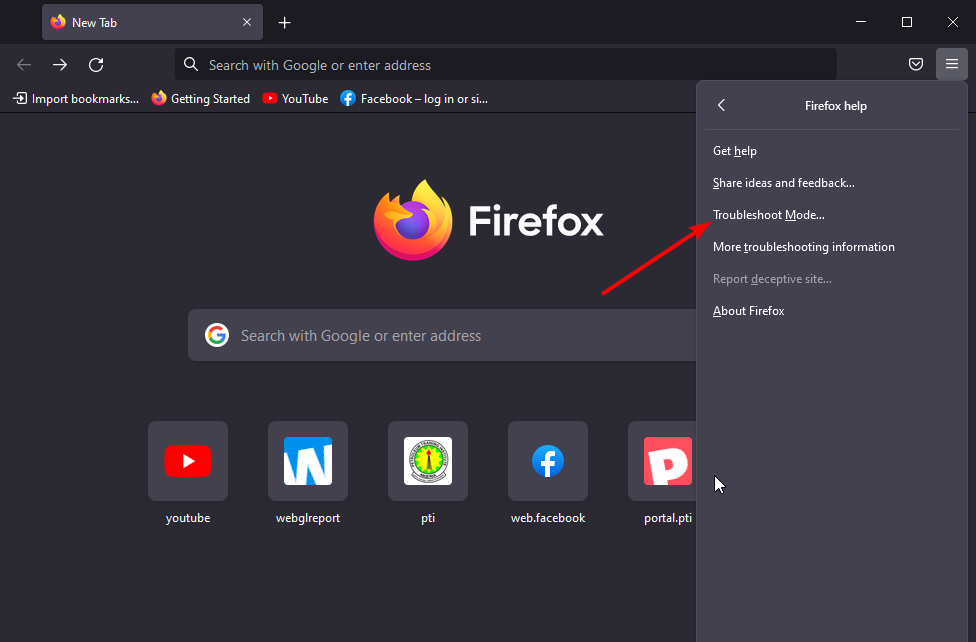
- დააწკაპუნეთ Რესტარტი ღილაკი მოთხოვნისას.
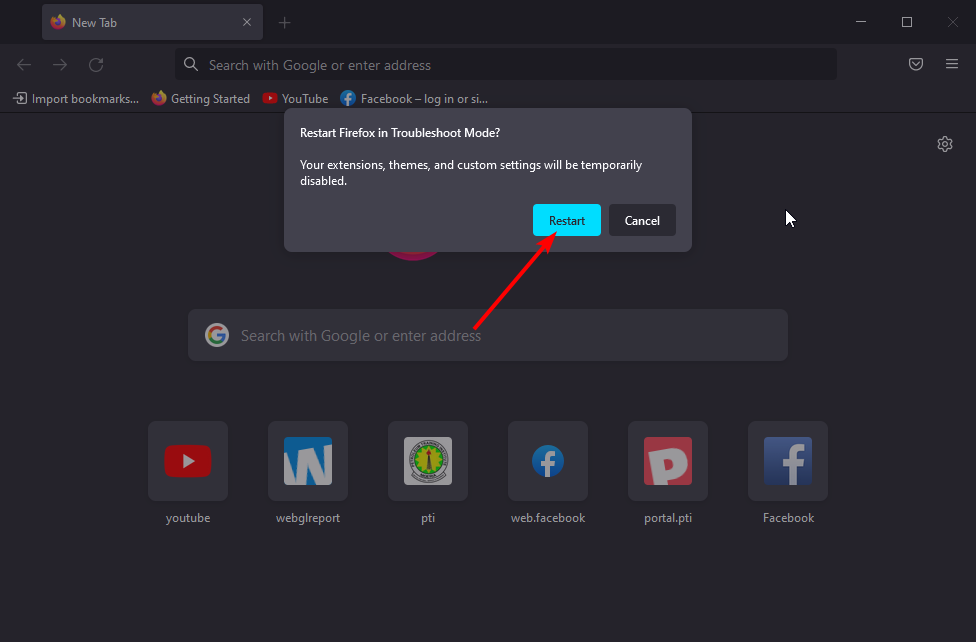
თუ თქვენ გაქვთ პრობლემები, როგორიცაა თქვენი ბრაუზერი არ უჭერს მხარს ამ ვიდეოს დაკვრას Firefox-ზე MP4 ვიდეოების დაკვრის დროს, ეს შეიძლება იყოს გაფართოების ან მორგებული პარამეტრის გამო.
ბრაუზერის გადატვირთვა პრობლემების მოგვარების რეჟიმში გააუქმებს ამ გაფართოებებს, მორგებულ პარამეტრებს და თქვენს თემებსაც კი.
1.2. ჩართეთ ვიდეოს ფუნქცია პარამეტრებში
- გახსენით Firefox და დააკოპირეთ ქვემოთ მოცემული ბრძანება მისამართების ზოლში. შესახებ: კონფიგურაცია
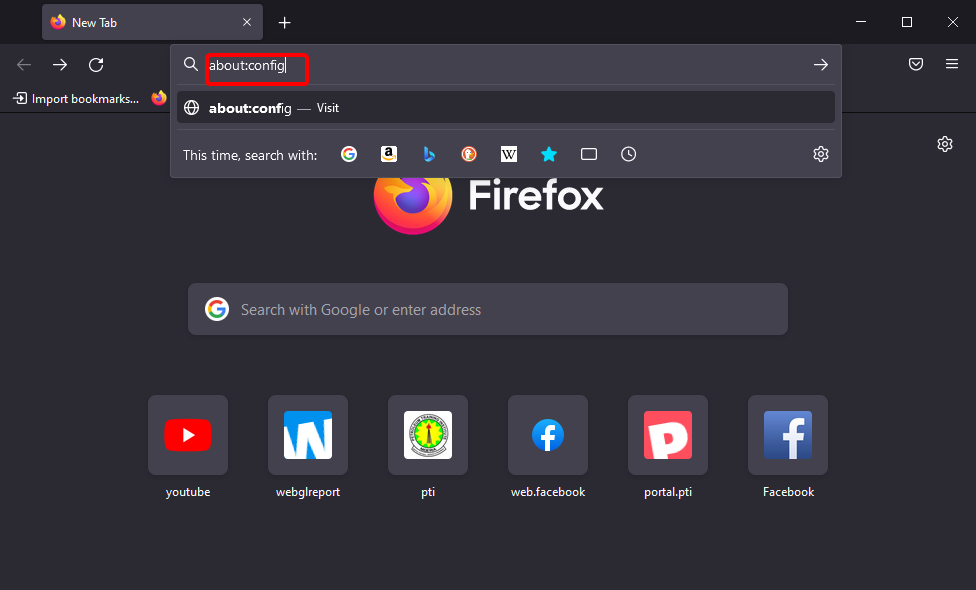
- დააწკაპუნეთ მიიღეთ რისკი და განაგრძეთ ღილაკი გასაგრძელებლად.

- ტიპი მედია საძიებო ველში.
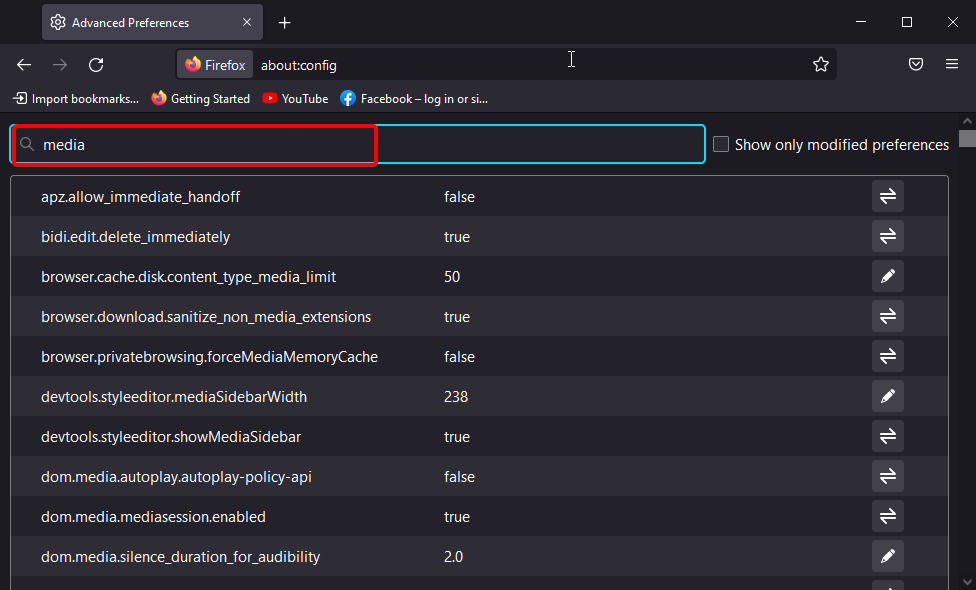
- ორჯერ დააწკაპუნეთ media.windows-media-foundation.enabled რომ დააყენოთ მისი მნიშვნელობა true.
- გადატვირთეთ თქვენი ბრაუზერი.
2. Chrome-ში MP4 ვიდეოების დაკვრა შეუძლებელია
თუ თქვენი Chrome ბრაუზერი აჩვენებს, რომ ეს ვიდეო ან მიუწვდომელია ან არ არის მხარდაჭერილი ამ ბრაუზერში, როდესაც თქვენ ცდილობთ MP4 ვიდეოების დაკვრას, ეს ნიშნავს, რომ ვიდეო დაშიფრულია h264-ით.
მას შემდეგ Chrome-მა შეწყვიტა ამ კოდეკის მხარდაჭერა. ერთადერთი გამოსავალი არის სხვა კოდეკზე გადასვლა, როგორიცაა H264-MPEG-4 AVC.
ამით თქვენი MP4 ვიდეოები დაიწყებს დაკვრას Chrome-სა და HTML5-ზე.
- Firefox-ის გამოსწორების 3 გზა, თუ Google Drive-ის ჩამოტვირთვა არ მუშაობს
- Comodo Dragon ბრაუზერის მიმოხილვა: რატომ უნდა გამოიყენოთ იგი 2022 წელს?
- შესწორება: ეს ბრაუზერი არ უჭერს მხარს ActiveX კომპონენტებს
- Microsoft Edge-ში მისამართების ზოლის ავტომატური დამალვის 3 მარტივი გზა
როგორ გადავიყვანო MP4 HTML5-ში?
MP4-ის HTML5-ში გადასაყვანად გჭირდებათ ვიდეო გადამყვანი. საბედნიეროდ, ახლა ბევრი მათგანია ხელმისაწვდომი.
შეგიძლიათ გამოიყენოთ ონლაინ გადამყვანი, როგორიცაა Wondershare UniConverter ან პროგრამული Aura Video Converter და Xmedia Recode. ამ პროგრამული ინსტრუმენტების უმეტესობა უფასოა და მუშაობს უმეტეს ოპერაციულ სისტემაზე.
ამ კონვერტორის ხელსაწყოების მიერ გენერირებული HTML5 ვიდეოების კარგი ის არის, რომ მათი პირდაპირ ჩაშენება შესაძლებელია ვებ გვერდზე.
როდესაც თქვენს ბრაუზერს არ აქვს MP4 ვიდეოების მხარდაჭერა, ეს ან არასწორი პარამეტრების ან თქვენს ბრაუზერში არსებული ხარვეზების გამოა. ამ სახელმძღვანელოს გადაწყვეტილებებით, თქვენ უნდა შეძლოთ MP4 ვიდეოების დაკვრა Chrome-სა და Firefox-ის ორ ყველაზე პოპულარულ ბრაუზერზე.
გაქვთ ისეთი ზოგადი პრობლემის წინაშე, როგორიც არის ბრაუზერს არ შეუძლია ამ ვიდეოს ამომხტარის დაკვრა? შემდეგ, შეამოწმეთ ჩვენი სახელმძღვანელო, თუ როგორ უნდა მოაგვაროთ პრობლემა სწრაფად.
მოგერიდებათ შეგვატყობინოთ შესწორება, რომელიც დაგეხმარათ MP4 ვიდეოების ხელახლა დაკვრაში ქვემოთ მოცემულ კომენტარებში.
 ჯერ კიდევ გაქვთ პრობლემები?გაასწორეთ ისინი ამ ხელსაწყოთი:
ჯერ კიდევ გაქვთ პრობლემები?გაასწორეთ ისინი ამ ხელსაწყოთი:
- ჩამოტვირთეთ ეს PC Repair Tool შესანიშნავად შეფასდა TrustPilot.com-ზე (ჩამოტვირთვა იწყება ამ გვერდზე).
- დააწკაპუნეთ სკანირების დაწყება იპოვონ Windows-ის პრობლემები, რამაც შეიძლება გამოიწვიოს კომპიუტერის პრობლემები.
- დააწკაპუნეთ შეკეთება ყველა დაპატენტებულ ტექნოლოგიებთან დაკავშირებული პრობლემების გადასაჭრელად (ექსკლუზიური ფასდაკლება ჩვენი მკითხველებისთვის).
Restoro ჩამოტვირთულია 0 მკითხველი ამ თვეში.


